당신에게 무비 메이커 다운로드 방법 "무비 메이커" Windows용 무료.
어느 시점에서 우리 모두는 이벤트의 완벽한 비디오를 만들기 위해 약간의 비디오 편집을 해야 합니다. 올바른 도구가 부족하면 이 프로세스가 어려워질 뿐만 아니라 끝없는 프로세스입니다. 대부분의 사람들은 동의할 것입니다. 윈도우 무비 메이커 매일 비디오를 편집하는 데 이상적인 도구였습니다. 그러나 더 이상 사용할 수 없기 때문에 유사한 도구를 찾을 수 있습니다. 마이크로소프트 스토어. 어느 무비 메이커 동영상 편집에 대한 많은 지식 없이도 아름다운 동영상을 만들 수 있는 무료 애플리케이션입니다.
Windows용 무비 메이커

Movie Maker는 Microsoft Windows 스토어에서 사용할 수 있는 무료 타사 앱으로 사진 및 비디오, 사진에 대한 30가지 전환 효과와 함께 결합, 분할, 회전, 트리밍, 병합, 편집과 같은 비디오 및 동영상에 대한 기본 편집을 수행하는 데 도움이 됩니다. 필터, 그리고 자막을 위한 30개 이상의 최신 글꼴.
이 도구를 사용하기 위해 전문가가 될 필요는 없습니다. 이 도구는 사용하기 매우 쉽고 일반 청중을 염두에 두고 설계되었습니다. 또한 대부분의 기능은 무료이며 쉽게 사용할 수 있지만 일부 추가 기능과 비디오 효과의 경우 프리미엄 버전을 구입해야 합니다.”찬성.” 이 문서에서는 무료 버전에서 제공되는 기능만 다룹니다.
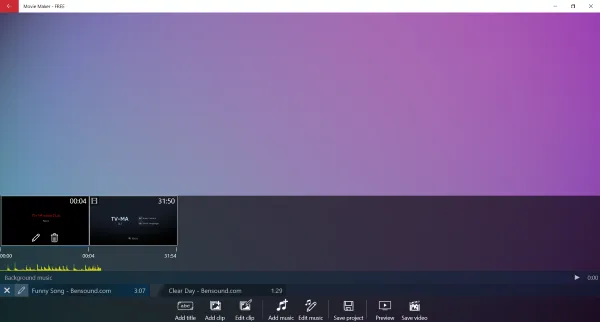
프로그램을 준비하다 무비 메이커 비디오 편집을 지원할 뿐만 아니라 비디오에 이미지, 오디오 클립 및 타이틀 클립을 추가할 수 있는 포괄적인 도구입니다. 영화 제작을 시작하려면 카메라에서 기록된 원시 클립을 추가할 수 있습니다. 원시 클립을 추가했으면 미리보기 창 하단의 타임라인을 사용하여 비디오 순서를 조정할 수 있습니다. 타임라인이 세심하게 디자인되어 있어 사용법이 복잡해 보이지 않습니다.
영상 편집
동영상이 순서대로 정렬되면 개별적으로 편집을 시작할 수 있습니다. 동영상을 편집하려면 타임라인에서 동영상을 탭한 다음 연필(편집) 아이콘을 탭합니다.
Movie Maker는 우수한 비디오 편집 기능을 제공합니다. 시작하려면 다음을 수행할 수 있습니다. 비디오 자르기 미리보기 바로 아래에 있는 슬라이더를 조정합니다. 비디오 출력의 올바른 섹션이 있으면 추가 편집을 진행할 수 있습니다.
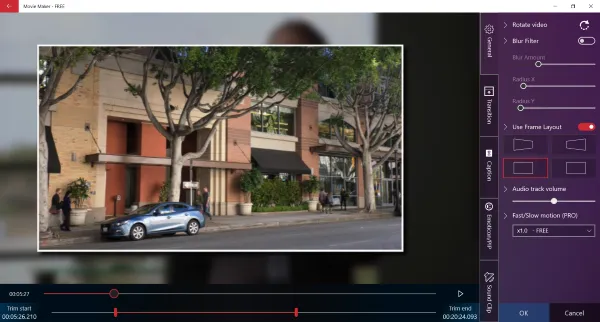
단일 비디오에서 여러 섹션이 필요한 경우 비디오를 타임라인에 몇 번 추가한 다음 필요한 섹션을 잘라냅니다. 이동 시 동영상이 올바른 방향이 아닌 경우 회전할 수 있습니다. 그런 다음 추가할 수 있는 옵션이 있습니다. 블러 필터 또한. Movie Maker를 사용하면 "프레임 레이아웃아주 좋은 효과를 추가하고 비디오를 더 보기 좋게 만듭니다.
그 외에도 비디오의 오디오 트랙의 볼륨을 조정할 수 있습니다. 이것은 여러 오디오를 비디오에 연결하고 볼륨 레벨을 개별적으로 조정하려는 경우에 유용합니다.
Movie Maker를 사용하면 비디오에 전환 추가. 일반 사용자에게 충분한 무료 버전에는 약 3-4개의 표준 효과가 있습니다.
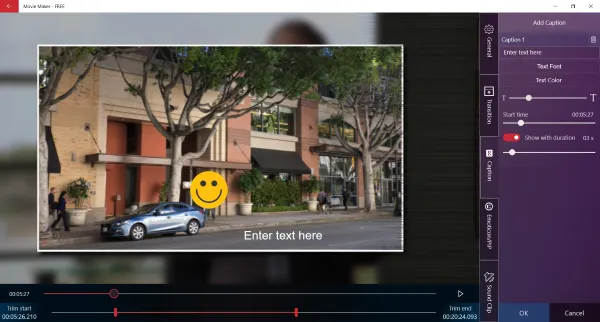
전환 외에 다음을 수행할 수 있습니다. 비디오의 어느 지점에서나 캡션, 이모티콘 및 오디오 클립을 추가할 수 있습니다.. 할 수 있다 이러한 모든 항목에 대해 화면에서 시작 시간과 지속 시간을 쉽게 수정할 수 있습니다.. 사용할 수 있는 내장 사운드 클립 및 이모티콘 라이브러리가 있습니다. 그러나 언제든지 컴퓨터에서 사용자 지정 이미지와 사운드를 추가할 수 있습니다.
영화
이 프로그램은 또한 당신이 할 수 있습니다 비디오에 스틸 이미지 추가. 같은 버튼을 사용할 수 있습니다.클립 추가비디오에 이미지를 추가합니다. 이미지의 지속 시간을 선택하고 자르고 사용자 지정 텍스트를 추가할 수 있습니다.
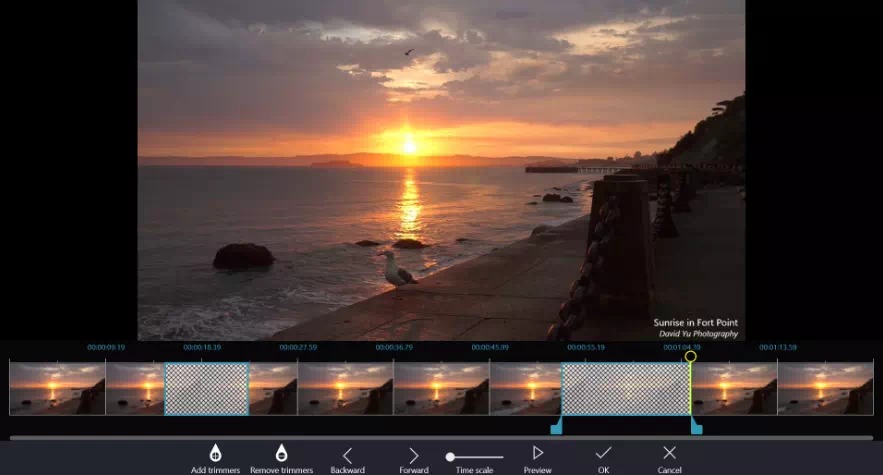
다시 한 번, Movie Maker에는 동영상과 사진에 텍스트를 추가하는 데 사용할 수 있는 멋진 글꼴 모음이 포함되어 있습니다. 이 프로그램을 사용하면 사진에 효과와 필터를 추가할 수도 있습니다. 무료 버전에는 많은 필터 효과가 있습니다. 마찬가지로 사진에도 전환 효과를 추가할 수 있습니다. 모든 이미지 전환은 무료 버전에서 잠금 해제됩니다.
오디오 편집
이제 오디오 부분으로 넘어가면 배경에 좋은 사운드트랙이 없으면 비디오 소리가 좋지 않습니다. Movie Maker에는 각각 약 10분 길이의 약 XNUMX개의 오디오 트랙이 미리 로드되어 있습니다. 이 오디오 트랙 중 하나를 선택하거나 컴퓨터에서 사용자 지정 음악 추가. 오디오는 비디오와 같은 방식으로 작동합니다. 오디오 파일을 타임라인에 추가하고 열기를 클릭하여 편집할 수 있습니다.
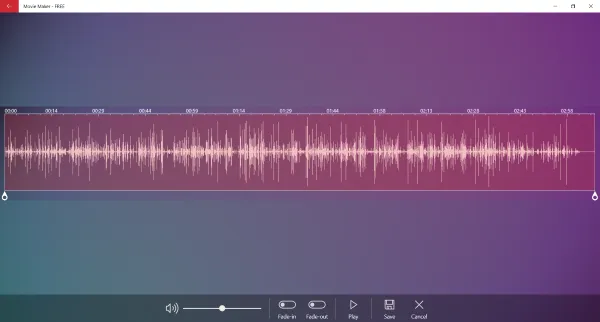
يمكنك 오디오 파일 자르기 페이드와 같은 효과를 추가합니다. 그 외에는 가능합니다 볼륨 조정 개별적으로. 나에게 빠진 것처럼 보이는 유일한 기능은 오디오 파일을 서로 위에 추가할 수 없다는 것입니다. 따라서 다른 파일의 오디오를 믹싱할 수 없습니다.
동영상 만들기를 완료하면 내보내기 전에 미리 볼 수 있습니다. 또는 나중에 작업을 계속하려면 프로젝트로 저장하고 나중에 다시 열 수 있습니다.
무료 버전은 720p 해상도로만 비디오를 내보낼 수 있으며 Pro 버전에서는 Full HD만 지원됩니다.
무비 메이커 Windows용 무료 다운로드
Movie Maker는 사용하기 쉽고 작업을 완료하는 훌륭한 비디오 편집 도구입니다. 당신이 갔던 이벤트나 다른 행사를 위해 영화를 만드는 데 사용할 수 있습니다.
Movie Maker는 에서 개발한 타사 응용 프로그램입니다. V3TApp.
Microsoft Store를 통해 Windows에 Movie Maker를 설치하는 것은 쉽습니다. 다음 링크를 클릭하고 "돈을 받아가세요".

이것으로 컴퓨터에 프로그램 다운로드가 시작됩니다. 다운로드가 완료되면 Movie Maker가 자동으로 설치됩니다.
설치 후 그것을 열고 비디오 편집을 시작하십시오.
다음에 대해 배우는 데 관심이 있을 수도 있습니다.
이 기사가 도움이 되었기를 바랍니다. Windows용 Movie Maker를 무료로 다운로드하는 방법. 의견에서 의견과 경험을 공유하십시오.









